حالت Compatibility Mode در مایکروسافت آفیس چیست؟
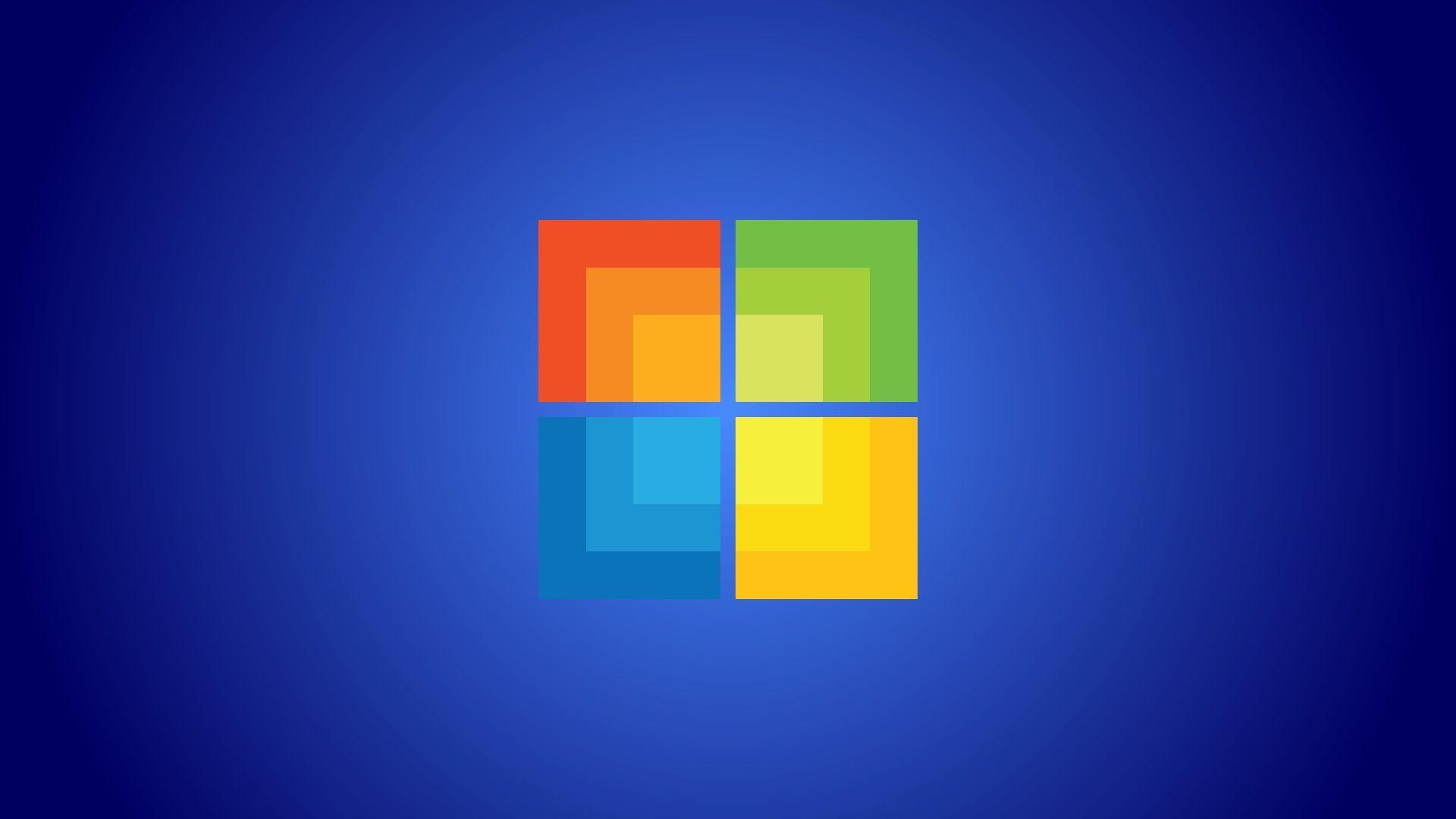
وقتی شما یک سند و فایل را که قبلا در نسخه های قدیمی تر از برنامه های مایکروسافت ساخته شده است در نسخه های جدید باز می کنید، این سند به طور خودکار در حالت Compatibility که به معنی(حالت سازگاری) است قرار می گیرد، به طور خلاصه این فرایند برای این است که باتوجه به این که مایکروسافت در هر نسخه ویژگی های جدید و تغیراتی به وجود میاورد، این نکته باعث به هم خوردن شماتیک و نمای فایل های نسخه قدیمی در نسخه جدید نشود و مایکروسافت به نحوه ی با حالت Compatibility از این واقعه جلوگیری می کند.
این ویژگی چیزی عجیب و غریب نیست که شما را بخواهد نگران کند، التبه قابل ذکر است که این ویژگی به شکل برعکس هم کار می کند و اگر فایلی که در نسخه جدید ساخته شده است را در نسخه قدیمی باز کنید باز هم حالت Compatibility اجرا می شود و از برهم خوردن سند جلوگیری می کند. البته زیاد نگران نباشید شما به راحتی می توانید از این حالت خارج بشوید.
حالت Compatibility چیست؟
نسخه های مدرن مایکروسافت آفیس ویژگی های جدید را در بر می گیرد که با نسخه های قدیمی تر سازگار نیستند، نسخه های جدید Excel,Word,PowerPoint قالب بندی سند و شکل ظاهری را کمی متفاوت تر از نسخه های دیگر تغییر اداره می کند.
هنگامی که شما یک سند در نسخه های سال ۲۰۱۶ ایجاد می کنید، می شه با اطمنیان گفت که شما به تمام ویژگی ها دسترسی دارید اعم از: جدول ها، فونت ها،چارت ها و… ولی وقتی این حالت رو نسخه قدیمی تر باز کنید ممکن خیلی از اون جدول و فونت های که در نسخه جدید موجود بود، در این قسمت نباشد و اینجا است که باز هم حالت Compatibility دست به کار می شود. مایکروسافت آفیس این ویژگی رو به وجود آورده که مطمئن بشه همه کاربران با هر نسخه ای که استفاده می کنند می تونند با همدیگر همکاری کنند و هیچ مانعی نداشه باشند، در حقیقت کاربران رو مجبور نمی کنه که برای باز کردن یک فایل جدید تر حتما و حتما با آپدیت جدید رو نصب کنه، به هر حال این هم نوعی متشری مداری است.
شاید کمی گیج شده باشید، در اینجا با یک مثال مسئله رو روشن میکنم، بر فرض ما یک فایل Word که مربوط به تحقیق دانشجوی می باشد در Word کامپیوتر ما که مربوط به سال ۲۰۱۰ هست ایجاد می کنیم، حالا این فایل رو به کافی نت می بریم تا برای ما پرینت بگیرید، برنامه Word که در سیستم کافی نت نصب هست نسخه ۲۰۱۶ هست و قطعا تغییرات زیاد داشته، در این قسمت هست که حالت Compatibility مایکروسافت دست به کار می شود و برای جلوگیری از وقوع حادثه که منجر می شود شاید فونت و سایز و تیتر بندی و خلاصه همه ظاهر فایل و سند یا تحقیق شما بهم بخورد جلوگیری می کند.
همچنین اگر مثلا شما از Word 2016 استفاده کنید و یک فایل رو در حالت Compatibility مربوط به ۲۰۱۰ باز کنید بعضی ویژگی ها مثل App for Office یا ویدئو های آنلاین نمی تواند دیگر استفاده کنید چون این ویژگی ها از نسخه ۲۰۱۳ به Word اضافه شده اند.
چگونه حالت سازگاری یک سند را پیدا کنیم؟
شما خیلی راحت می توانید حالت سازگاری یک سند رو پیدا کنید، برای این کار فایل رو در حالت Compatibility باز کنید، سپس به تب File بروید و گزینه Info را انتخاب کنید، در این صفحه رو گزینه Check for Issuse کلیک کنید تا نوار کشویی باز شود، پس از باز شدن نوار کشویی گزینه Check Compatibility را انتخاب کنید.
در صفحه جدید که باز می شود روی گزینه Select Versions to Show کلیک کنید، در نهایت نخسه که تیک و علامت در کنار آن قرار دارد در حالت سازگاری است و سند با آن اجرا می شود.
در عکس بالا حالت سازگاری (Compatibility Mode) رو نسخه Word2010 قرار دارد که به این معنی است که به احتمال زیاد توسط همان Word2010 ساخته شده است.
چگونه از حالت Compatibility خارج بشیم؟
برای خارج شدن از حالت سازگاری، ابتدا فایل رو در برنامه آفیس مربوطه باز کنید، سپس از تب File به قسمت Info بروید، سپس بر روی گزینه Convert کلیک کنید. و به این شکل می تواند فایل قدیمی رو به یک سند مدرن در آفیس تبدیل کنید.
نکته: البته ما توصیه می کنیم که اگر شما از برنامه های مایکروسافت آفیس خیلی استفاده می کنید و با افراد مختلفی این اسناد رو جا به جا می کنید بهتر است که فایل رو از حالت سازگاری (Compatibility) خارج نکنید، چون به دلایلی که در بالا ذکر شد ممکن است چیدمان فایل برهم بخورد یا برخی ویژگی های برای شخص که فایل رو برای اون ارسال کردید، اجرا نشود.
چرا اسناد همیشه در حالت Compatibility باز می شوند؟
شاید برای شما این اتفاق افتاده باشد، که چرا همواره و همیشه فایل های شما در مایکروسافت آفیس در حالت سازگاری باز می شوند؟ ممکن است آفیس شما به گونه ای تنظیم شده باشد که بر فرض مثال اسناد رو همیشه با حالت سازگاری به طور اتوماتیک روی نخسه ۲۰۰۷ باز کند، برای اطمینان از این ویژگی از تب File به قسمت Options بروید و سپس به قسمت مربوط به Save وارد بشوید.
حالا با استفاده از نوار کشویی قسمت Save file in this format، آفیس خود را روی نسخه مورد نظر قرار بدهید تا دیگر به صورت اتوماتیک در حالت های قدیمی تر به صورت Compatibility باز نشود و شما بتوانید به راحتی از تمام ویژگی های آن بهره مند بشوید.
نتیجه گیری:
به طور کلی شما لازم نیست تک تک فایل های مورد نظر در آفیس رو از حالت سازگاری در بیارید و به نسخه جدید تبدیل کنید، مایکروسافت آفیس این ویژگی رو به وجود آورده که شما مطمئن بشید فایل های جدید یا قدیمی به طور کامل و با همه امکانات بر روی سیستم شما اجرا می شوند ولی اگر به صورت فوق حرفه ای با نرم افزار های آفیس سر و کار دارید و می خواهد از این مطمئن بشید که فایل مورد نظر به طور کامل و با تمام امکانات برای شما اجرا می شود توصیه می کنیم که فایل مورد نظر رو از حالت Compatibility خارج کنید و به یک فایل مدرن تبدیل کنید.
اگر شما نیز تجربه خاصی در رابطه با حالت Compatibility در نسخه های مختلف مایکروسافت آفیس داشته اید و به کمک شما آماده است می توانید از بخش نظرات برای ما ارسال کنید تا ما نیز برای دیگران ارسال کنیم.
همچنین اگر در فرایگری این آموزش به مشکل برخورد کردید یا هرگونه سوالی برای شما مطرح شد، از بخش نظرات پرسش خودتون رو مطرح کنید تا در سریع ترین زمان به مشکلات و پرسش های شما پاسخ دهیم.

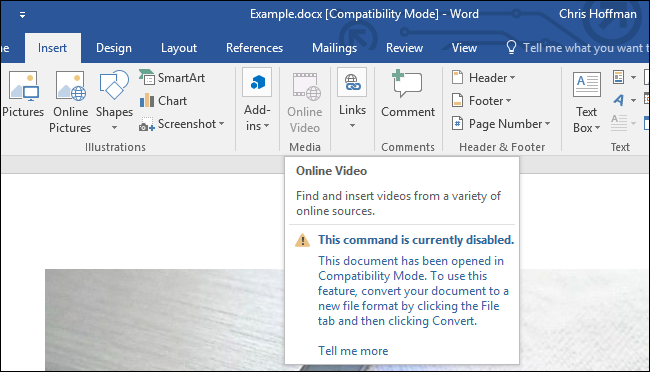
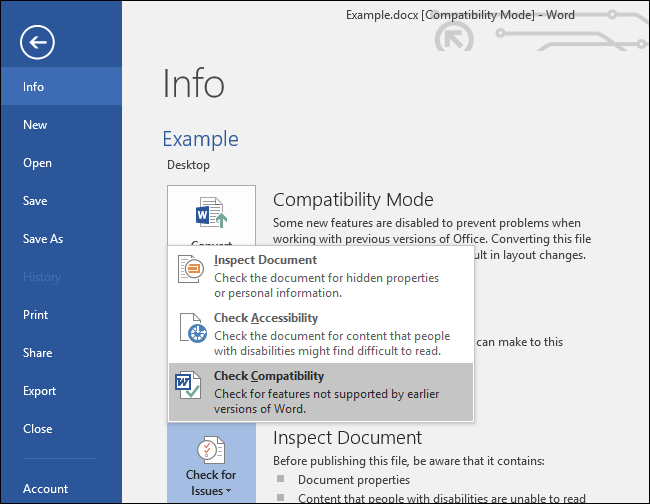


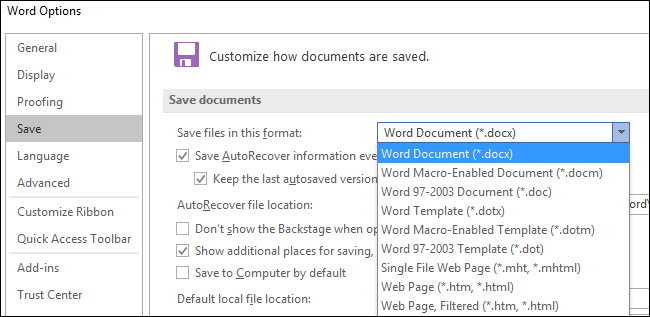
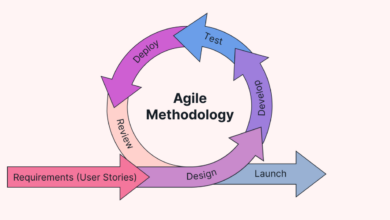


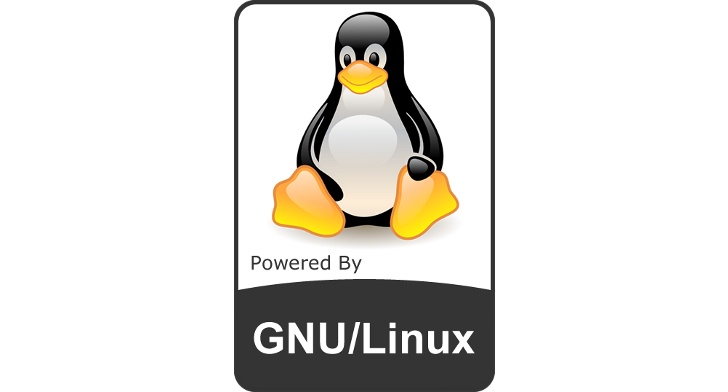
خیلی عالی و کاربردی بود سپاس از زحمات شما
سلام بتازگی یک فایل ورد که به همین شکل بود دستگاه پرینتررا از کار انداخته بود و پرینت نمیکرد اما بعد که فایل رو کنورت کردم پرینت گرفت.
سلام و درود
و تشکر از سایت خوبتون،
علی رغم مراجعه به چندین سایت دیگه ولی همگی محتوای یکسان و کپی شده ای داشتند و تاثیری در رفع مشکل نداشتند.
راهکار و توضیحات شما مفید بود و مشکلم را حل کرد.
باتشکر فراوان، موفق باشید.
با سلام، موفق باشید